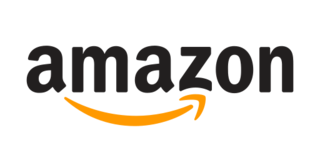2. September 2024, 8:06 Uhr | Lesezeit: 2 Minuten
Manchmal kann bereits das Hochfahren des Windows-Rechners zur Geduld-Probe werden. Oft kann das Gerät aber nur bedingt etwas dafür. Mit einer einfachen Maßnahme kann man den Prozess beschleunigen.
Ist der Windows-Rechner beim Start wieder einmal zu langsam, liegt das mit hoher Wahrscheinlichkeit an zu vielen Programmen, die automatisch im Hintergrund starten. Viele davon benötigen Sie gar nicht – daher sollten Sie dringend ausmisten. Ist es beispielsweise nötig, dass Spotify oder Steam automatisch aufploppen, sobald Sie Ihren Rechner anmachen? Sollten Sie solche Programme dann tatsächlich nutzen wollen, können Sie sie mit einem Klick manuell starten. TECHBOOK verrät, wie man den Autostart von Apps deaktiviert.
So deaktivieren Sie Autostart-Programme
Starten Sie dafür mit der Tastenkombination „Strg + Alt + Entf “den sogenannten Task-Manager. Dort gibt es den Reiter „Autostart“. Hier sehen Sie alle Programme, die beim Start des Rechners ausgeführt werden – inklusive einer Einschätzung, wie viel Leistung sie verbrauchen.

Hier können Sie nun einfach das jeweilige Programm anklicken und unten auf „Deaktivieren“ drücken. Sie sind dann übrigens immer noch an gleicher Stelle gelistet, allerdings mit dem Vermerk der Inaktivität.
Den Autostart mancher Programme wie etwa dem sollten Sie allerdings unbedingt angeschaltet lassen. Andernfalls können Sie wichtige Prozesse und schlimmstenfalls die Sicherheit Ihres Rechners gefährden. Sollten Sie sich deshalb bei einem Programm unsicher sein, ob es noch benötigt wird, dann recherchieren Sie unbedingt, bevor Sie den Autostart deaktivieren.

5 Tricks, um Windows 10 schneller zu machen

8 Tipps, mit denen Sie den Task-Manager optimal nutzen

Smart-TV zu langsam? So leeren Sie den Cache
Warum machen Autostart-Apps den Rechner so langsam?
Jedes Mal, wenn Sie Ihren Computer wirklich herunterfahren, muss er bei der Wiederbenutzung alle entsprechenden Systeme hochfahren – allem voran das Betriebssystem. Das benötigt an sich schon eine entsprechende Rechenleistung.
Und jede App benötigt beim Autostart zusätzliche Rechenkapazitäten auf. Konkret geht es dabei um Arbeitsspeicher und CPU-Ressourcen. Sie können ja mal den Test machen und die Zeit stoppen, die es braucht, um auf dem Rechner eine App wie Spotify komplett zu öffnen und zu laden. Sollte die entsprechende App dann auch noch per Autostart hochfahren, kann das Prozesse noch mehr verlangsamen, als wenn man die Apps einfach einzeln starten würde.